Steam Deck zyskał wiele uwagi jako doskonałe przenośne urządzenie do gier, umożliwiające przeciętnemu graczowi granie w tytuły AAA w systemie Linux.
Dla społeczności graczy i Linuxa ta wiadomość wywołała wiele pozytywnego szumu, podekscytowania i oczekiwania na to, co ma nadejść. Niestety, na razie Steam Deck okazuje się być naprawdę trudny do zdobycia przez graczy.
wykrywanie sieci nie działa Windows 10MAKEUSEOF WIDEO DNIA
Dzięki ciężkiej pracy zbiorowej grupy entuzjastów możliwe jest teraz zainstalowanie oprogramowania Steam Deck (SteamOS) bezpośrednio na komputerze. Najlepsze jest to, że instalacja SteamOS jest łatwiejsza niż myślisz.
Co to jest SteamOS?

Valve Inc. było główną siłą napędową poprawy życia graczy z systemem Linux skupionym na Steamie. Chociaż granie w najnowsze gry na Linuksie nie jest niczym nowym, włożono dużo pracy, aby zmniejszyć wiele bólów głowy związanych z tym procesem.
Dzięki oprogramowaniu o nazwie Proton, teraz interfejsy API WINE i Vulkan pracują jako zespół, emulując zastrzeżone pliki DirectX i Windows. Sprawdź nasz przewodnik wyjaśniający jak działa Proton dla szczegółów.
Idealne połączenie Arch Linux, Proton i oprogramowania Steam o otwartym kodzie źródłowym sprawia, że wielu graczy chce zdobyć konsolę Steam Deck, aby docenić wspaniałe wrażenia z grania w Linuksie na przenośnym komputerze PC.
Z powodu niedoborów chipów i problemów z zaopatrzeniem Valve nie jest w stanie zebrać i wysłać tego magicznego cudu innowacji wystarczająco szybko. I dzięki WakhovskieZostaje Schwytany , instalowanie SteamOS 3 na komputerze stało się naprawdę proste.
Skonfiguruj i zainstaluj SteamOS 3
Chociaż jest to nieoficjalna wersja, nadal będzie wyglądać jak prawdziwa. Najpierw upewnij się, że masz następujące elementy, zanim zaczniesz:
- HoloISO plik ZIP (w chwili pisania tego tekstu najnowsza wersja instalatora to 3.2)
- rozpakuj lub inne narzędzia do archiwizacji
- Urządzenie pamięci masowej (np. HDD, SDD, M.2), które jest puste lub dane są nadpisywane przez ten proces instalacji
- Komputer do gier z grafiką AMD dla najlepszych wrażeń (grafiki NVIDIA i Intel nadal mają pewne dziwactwa)
- Pamięć USB o pojemności 8 GB+
- Obecnie tylko balenaEtcher, ROSA ImageWriter, Fedora Media Writer, DD z rozmiarem bloku 4MB lub Rufus z trybem DD stworzą prawidłowy obraz startowy
Po pobraniu pliku HoloISO, rozpakuj plik w systemie Linux i otwórz swojego ulubionego pisarza medialnego. Następnie musisz wybrać plik (który będzie plikiem ISO wyodrębnionym z pobranego pliku ZIP):
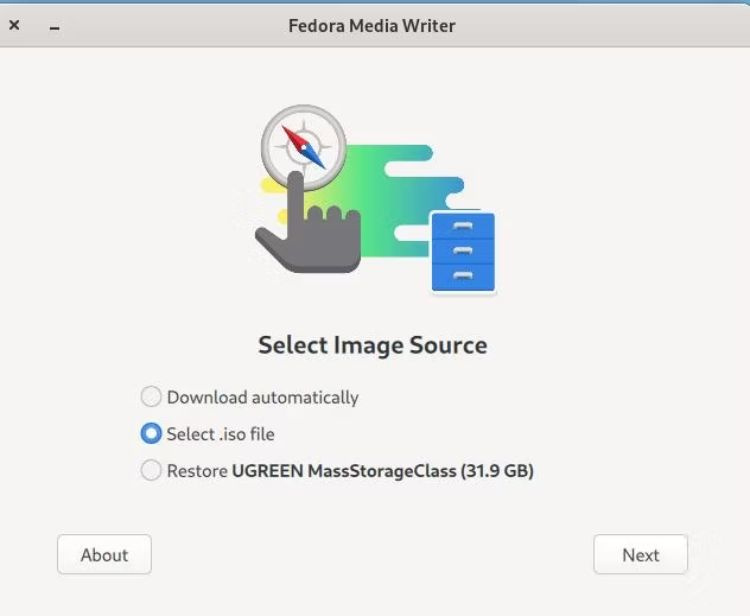
Upewnij się, że wybrałeś właściwe urządzenie USB, na którym chcesz zapisać plik ISO, a następnie naciśnij Następny i niech magia się rozwinie:
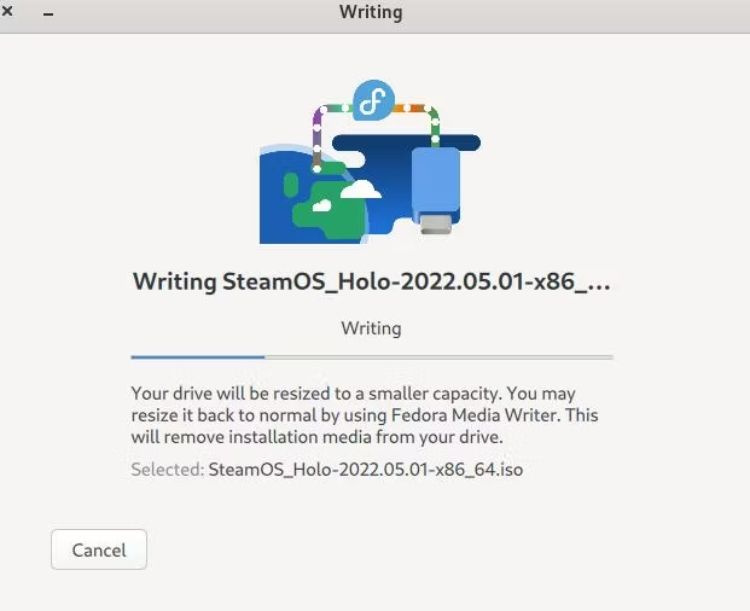
Po zakończeniu konieczne będzie ponowne uruchomienie komputera. Gdy maszyna wyjedzie poza słupek, naciśnij F12 (lub klawisz, który wywoła menu startowe). Wybierz napęd USB UEFI i naciśnij Wchodzić .
W małym menu startowym, które się pojawi, podświetl SteamOS, a następnie naciśnij Wchodzić .
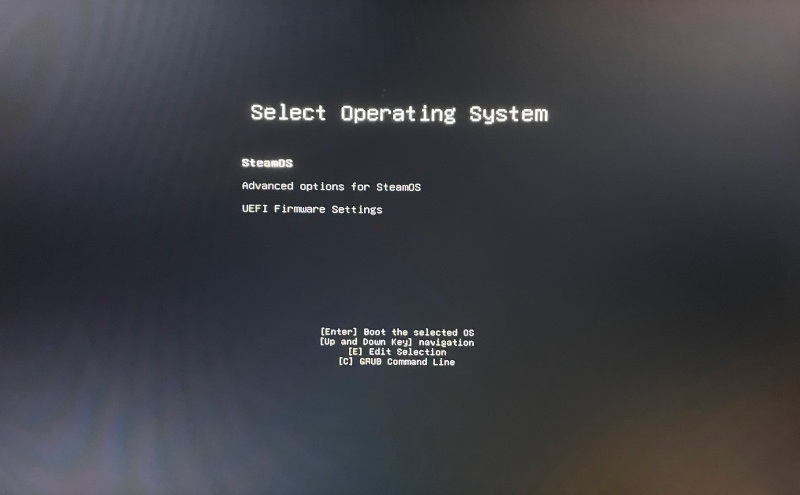
Po kilku minutach zostanie wyświetlona wersja SteamOS „Live CD”. W tej chwili możesz wypróbować system operacyjny przed zainstalowaniem go na stałe.
Gdy wszystko będzie gotowe, wybierz ikonę Wi-Fi na pulpicie, wybierz swój identyfikator SSID i wprowadź hasło Wi-Fi (jeśli masz połączenie z Ethernetem, potwierdź, że masz połączenie z Internetem). Następnie wybierz ' Zainstaluj SteamOS ”.
Instalator zapyta teraz, gdzie ma się znaleźć nowy dom dla SteamOS 3.
jak usunąć wydarzenia z kalendarza na iPhonie
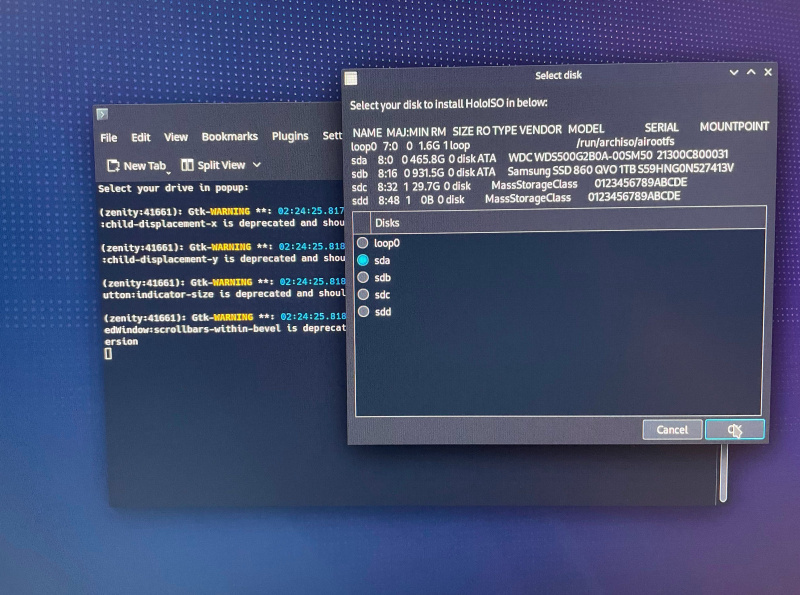
Wkrótce pojawi się terminal Konsoli, w którym rozwija się instalacja. Podczas tego procesu będziesz musiał wprowadzić nazwę użytkownika i hasło wybrane podczas początkowych monitów instalacyjnych.
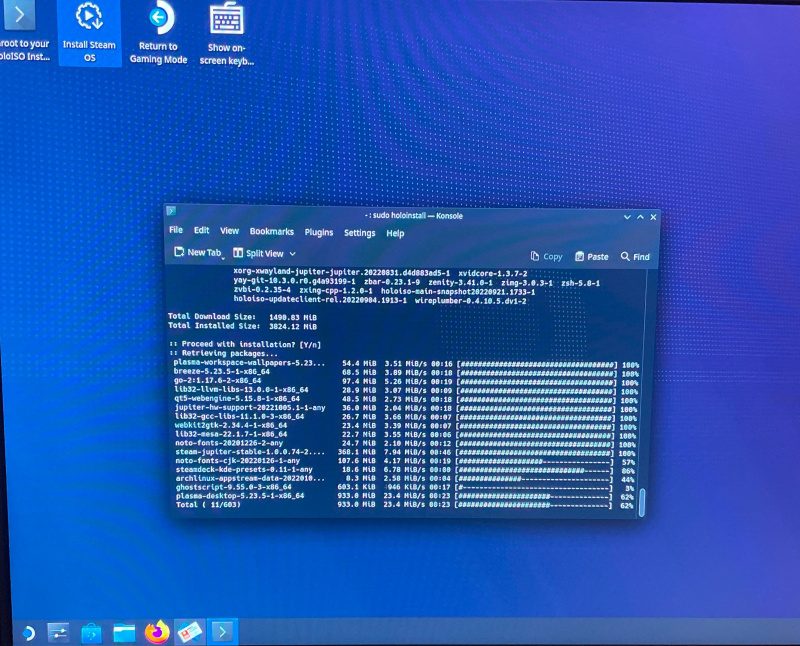
Witamy w Arch Linux ze środowiskiem graficznym KDE. Istnieje specjalne oprogramowanie, dzięki któremu magia Steam się wydarzy. W miarę kontynuowania instalacji zostaniesz wkrótce poproszony o wybranie typu karty graficznej, aby instalator mógł zastosować sterowniki i narzędzia odpowiednie dla Twojej karty graficznej.
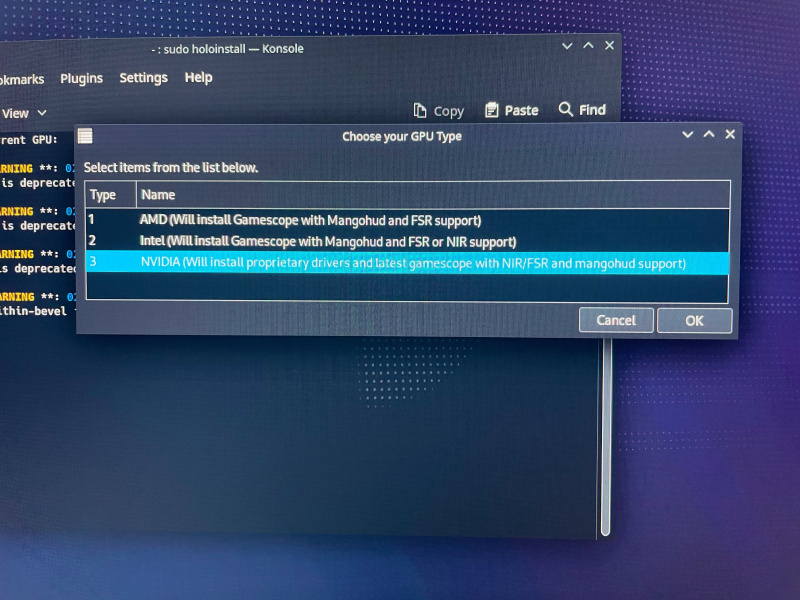
Po zakończeniu procesu instalacji konieczne będzie ponowne uruchomienie systemu. Pamiętaj, aby nacisnąć F12 (lub odpowiedni klawisz, aby wyświetlić menu startowe), aby wybrać miejsce przechowywania, w którym znajduje się instalacja SteamOS.
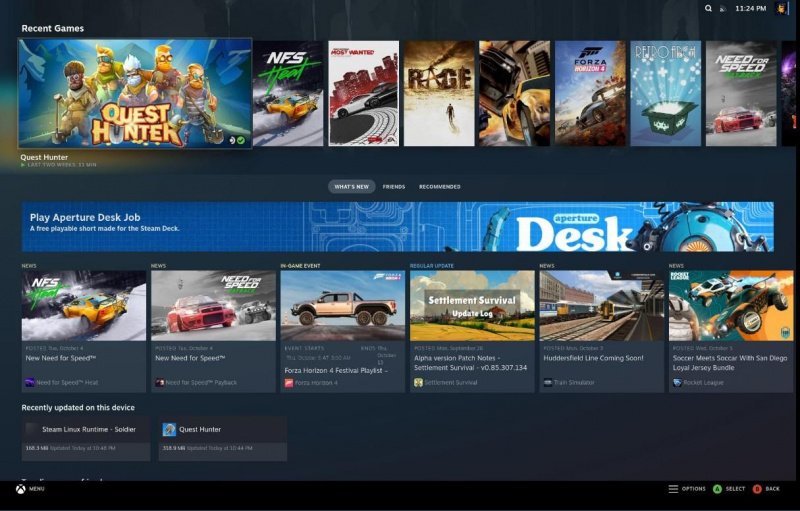
Jeśli masz kontroler, na przykład model Xbox One, SteamOS rozpozna go od razu po wyjęciu z bramy. Niedługo potem wyświetli monit o zaktualizowanie niektórych ustawień, a następnie wpisanie poświadczeń Steam.
Ten testowy komputer jest wyposażony w procesor Intel i5 czwartej generacji, 16 GB pamięci RAM DDR4, dysk SSD o pojemności 1 TB i kartę NVIDIA 1060GTX o pojemności 6 GB. Ta instalacja SteamOS ma pewne dziwactwa; jednak wszystko działało bez konieczności poprawiania. Proces aktualizacji również przebiegał płynnie (możesz to zrobić, wybierając koło zębate w głównym menu Steam).
Ładowanie losowej gry, takiej jak Quest Hunter, działało dobrze! Ciekawi Cię, jaka gra Steam będzie działać superpłynnie na SteamOS na Twoim komputerze? Kasy strona internetowa Proton DB aby zobaczyć, które gry działają po wyjęciu z pudełka, a które potrzebują trochę miłości, aby działać bezbłędnie.
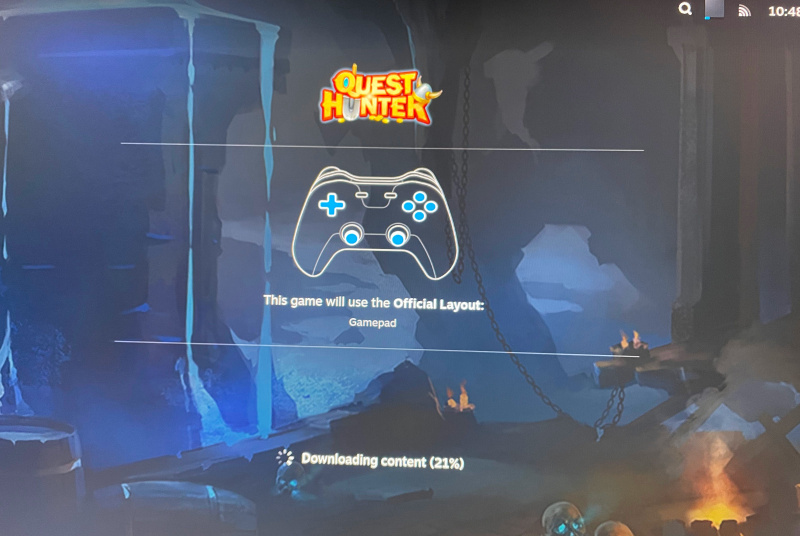
Natywna talia Steam kontra SteamOS na Twoim komputerze
Czy warto? Po co w ogóle zawracać sobie głowę? Prawidłowe pytania, które warto zadać. Warto spróbować samemu. Jeśli dopiero zaczynasz jako gracz Linuksa, może to być dla Ciebie świetne rozwiązanie.
Jeśli chcesz podłączyć komputer do telewizora z dużym ekranem w domu, zainstalowanie SteamOS 3 na komputerze jest również świetną opcją. W przeciwnym razie, używając Steam Deck, będziesz musiał podłączyć stację dokującą podczas łączenia się z zewnętrznym ekranem.
dysk na 100 bez powodu
Jeśli jesteś na liście oczekujących na Steam Deck, możesz po prostu przetestować działanie SteamOS na swoim komputerze. Co więcej, możesz upewnić się, że dzieci graczy w twoim gospodarstwie domowym są ograniczone do gier, które są filtrowane na podstawie ich grupy wiekowej.
Tak długo, jak możesz wyjść poza kilka drobnych czkawek, wypróbuj te kroki w domu. Jeśli jesteś prawdziwym najczystszym i będziesz używać oprogramowania tylko na urządzeniu, dla którego zostało pierwotnie stworzone, musisz po prostu poczekać, aż wkrótce pojawi się Steam Deck.
